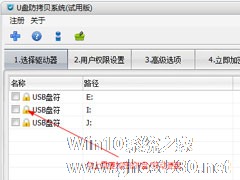-
如何使用U盘病毒免疫工具
- 时间:2024-04-24 18:36:54
大家好,今天Win10系统之家小编给大家分享「如何使用U盘病毒免疫工具」的知识,如果能碰巧解决你现在面临的问题,记得收藏本站或分享给你的好友们哟~,现在开始吧!
病毒是可以被发现的,也是可以被事先预防的,就像人体打入乙肝疫苗一样,输入之后人体就会有了抵抗力,从而对乙肝病毒产生免疫,那么U盘病毒是不是也可以找到让它对病毒产生免疫的工具呢?小编想告诉大家是有的,下面我们就来看看这款U盘病毒免疫工具“U盘杀毒专家(USBKiller)。
1、首先我们上网搜索并免费下载U盘杀毒专家。安装完成后,打开界面如下:
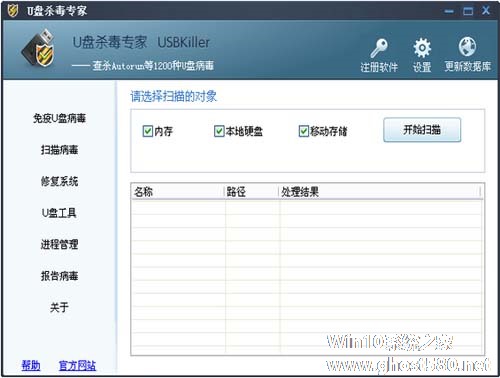
2、在项目栏上单击“免疫U盘病毒”选项。选中“禁止自动运行功能”和“免疫磁盘”,根据需要进行磁盘的选择,单击“开始免疫”,既可做到U盘病毒的免疫作用。
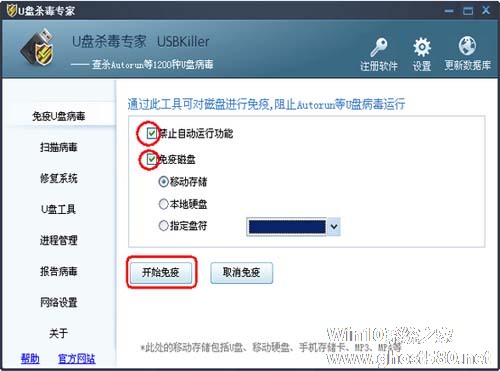
3、然后我们选择需要的免疫U盘,出现如下提示,就成功了。
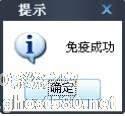
就是这么简单,想要事先抵制U盘病毒的传染,就要学会用专业的U盘病毒免疫工具来解决。使用U盘杀毒专家(USBKiller)病毒免疫工具,一键即可结束U盘免疫,有效防止U盘病毒入侵你的U盘,该软件还能从根本上检测查杀U盘病毒,双管齐下,保护你的U盘可以在安全的环境中进行使用。
以上就是关于「如何使用U盘病毒免疫工具」的全部内容,本文讲解到这里啦,希望对大家有所帮助。如果你还想了解更多这方面的信息,记得收藏关注本站~
『Win10系统之家wwW.ghost580.net文♀章,不得自行转载,违者必追究!』
相关文章
-

病毒是可以被发现的,也是可以被事先预防的,就像人体打入乙肝疫苗一样,输入之后人体就会有了抵抗力,从而对乙肝病毒产生免疫,那么U盘病毒是不是也可以找到让它对病毒产生免疫的工具呢?小编想告诉大家是有的,下面我们就来看看这款U盘病毒免疫工具“U盘杀毒专家(USBKiller)。
1、首先我们上网搜索并免费下载U盘杀毒专家。安装完成后,打开界面如下:
2、在项目栏上单... -

我们在安装电脑系统时,通常都是通过U盘启动盘来进行安装的,不过对于许多用户来说,如何制作U盘启动盘是一个非常让人头痛的事,因此,今天小编就给这类用户带来一个福利,一种简便的U盘启动盘制作方法。
具体操作步骤:
第一步:首先您需要准备好一个至少512M大小的U盘和一台电脑,普通的电脑即可!U盘跟电脑都准备好之后,您就可以在U速启网站上下载我们的U盘启动盘制作工具... -

U盘文件夹变成exe怎么办?exe病毒致使文件夹后缀变成exe如何恢复?
U盘文件夹变成exe怎么办?出现这类问题,是因为用户U盘中了Autorun病毒,且被用户无意间激活了才出现的情况,现在很多杀毒软件都支持查杀Autorun病毒的能力,我们更需要的是如何将exe文件恢复过来。
注意!!!从U盘插入计算机开始,任何弹出的U盘窗口都不要打开,另外,请不要在计算机中双击进入U盘,而是点击左侧的导航栏进入U盘目录,可避免计算机感染病毒。
... -
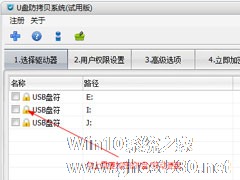
U盘防拷贝系统是一个非常有用的小程序,可以帮助你对U盘进行设置,防止U盘里的数据被人拷贝删除,保障U盘数据安全,让其他人只能打开使用观看,却无法进行其他操作。绿色、小巧、功能强大。那么要如何使用U盘防拷贝系统呢?下面小编就给大家带领U盘防拷贝系统的使用流程。
详细如下:
1、运行软件,可看到如下界面,如果列表里没有您的U盘,请先把U盘插入电脑,再点击“刷新”按...